آموزش راه اندازی proxifier

در نظر داشته باشید لازم نیست هر بار این مراحل را انجام دهید, با انجام یک بار مراحل پایین سرور مورد نظر را اضافه میکنید
برای دفعات بعدی لازم است برنامه اضافه شده در دسکتاپ خودتون رو اجرا کنید . برای استفاده از این سرویس ابتدا باید برنامه مربوطه را از لینک روبرو دانلود نمایید :
www.kaveh1990.persiangig.com/socks.https.zip
توجه مهم:حتما هنگام انجام مراحل راه اندازی به اینترنت متصل باشید
بعد از دریافت برنامه فایل را از زیپ خارج نمایید
سپس به فولدر ایجاد شده بروید
و ProxifierSetup.exe رو اجرانمایید
طبق عکس های زیر که برای آموزش اتصال و نصب برنامه برای شما طراحی شده است عمل نمایید.
سپس آن را نصب کنید : 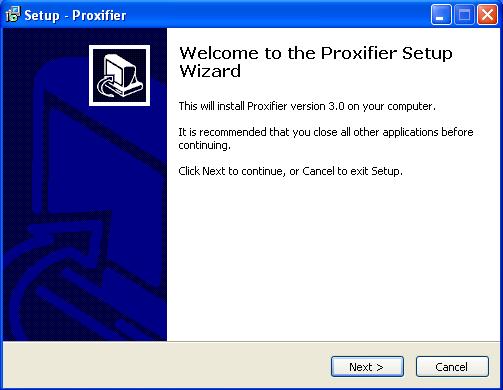
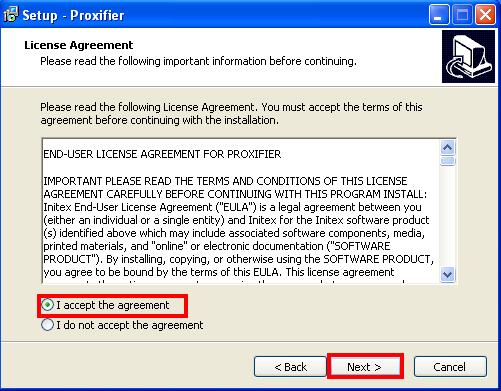
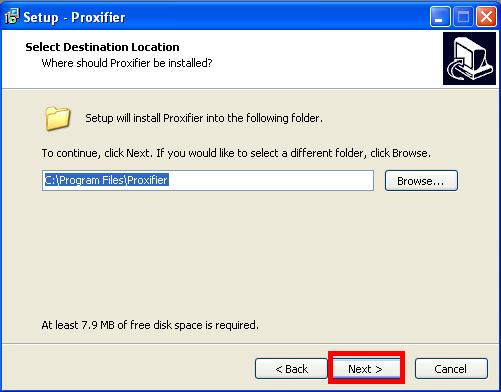
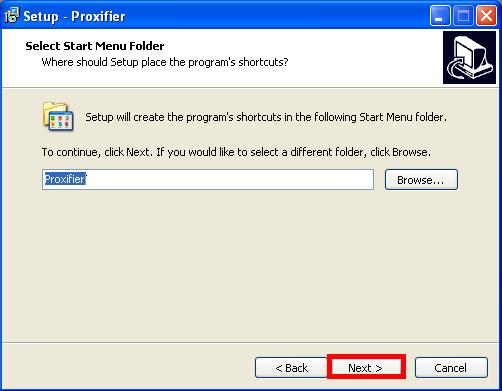
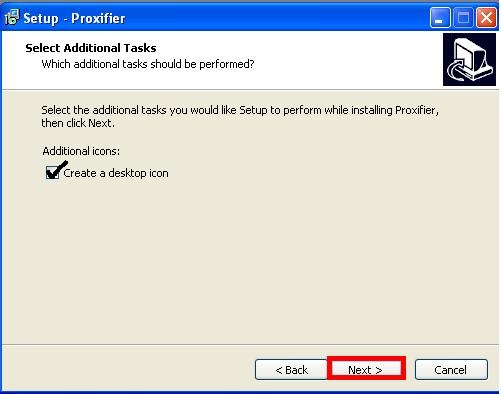
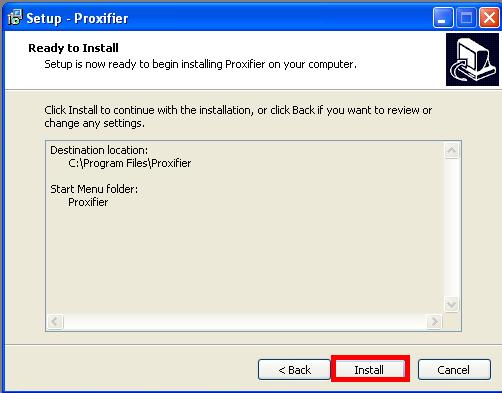
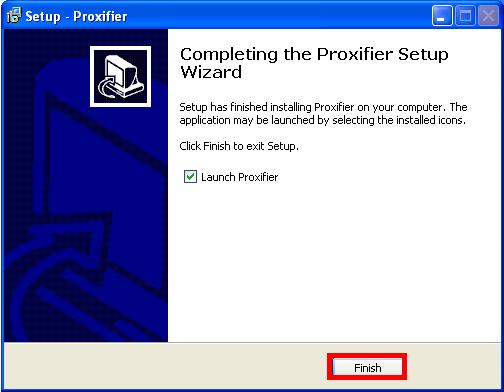
بعد از اینکه برنامه رو با موفقیت نصب کردید به طور خودکار برنامه اجرا می شود. همان
طور که در شکل زیر می بینید این برنامه به صورت پیش فرض Trial
است و باید آنرا رجیستر کنید تا بتوانبد به صورت نامحدود استفاده کنید.
فایل Keygen برای به دست آوردن سریال، به همراه برنامه در لینک دانلود قرار
داده شده است. 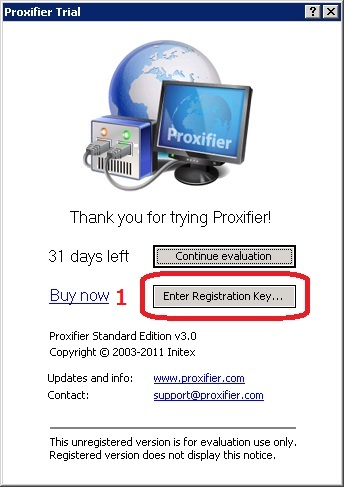
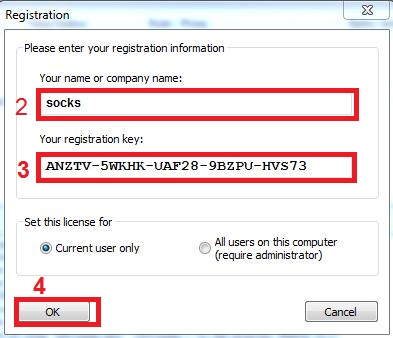
در زیر نیز یک نمونه از سریال های تولید شده توسط این فایل برای نمونه گذاشته شده است :
Serial Number :
ANZTV-5WKHK-UAF28-9BZPU-HVS73 -
در صورتیکه فایل Keygen توسط آنتی ویروس نامطمئن شناخته شد بصورت موقت
آنتی ویروس خود را غیرفعال کرده و فایل را اجرا کنید و سریال مربوطه را
وارد کرده و مجددا آنتی ویروس را فعال کنید. بعد از وارد کردن اطلاعات گفته شده بر روی دکمه OK کلیک کنید و در صورت درست وارد کردن باید پیغام زیر را مشاهده نمایید : 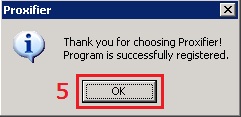
بعد از رجیستر، برنامه به صورت زیر باز می شود : 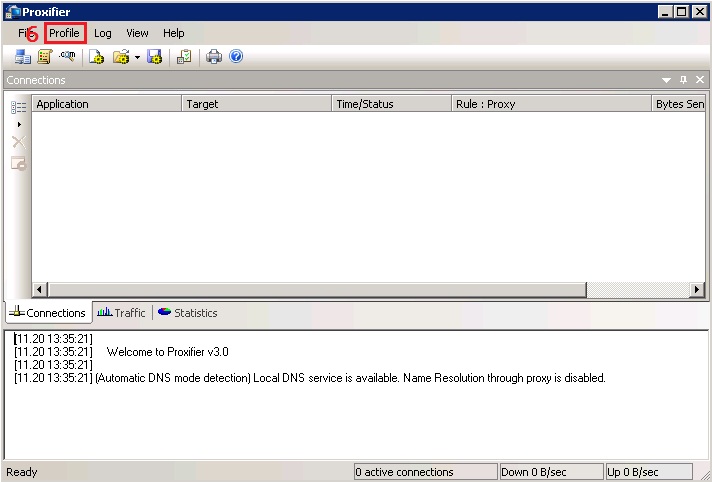
برای انجام تنظیمات لازم به ترتیب زیر عمل کنید : 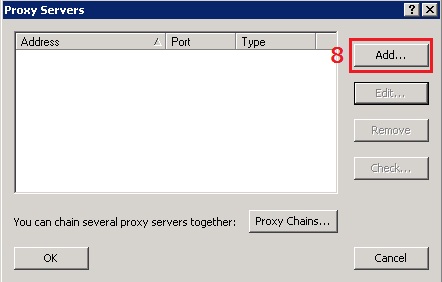
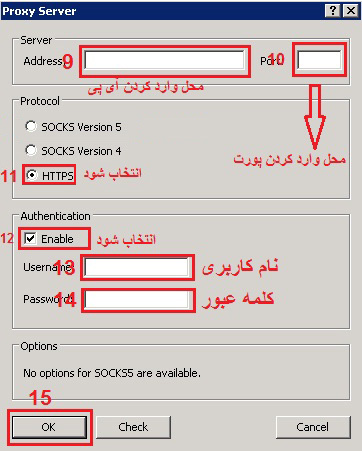
در قسمت address این عدد را وارد کنید: 146.185.26.246
در قسمت port در صورت انتخاب HTTPs این عدد را وارد کنید: 808
در قسمت port در صورت انتخاب SOCKS version 5 این عدد را وارد کنید: 4000
در هر دو صورت address همان عدد: 146.185.26.246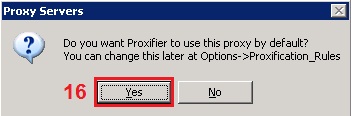
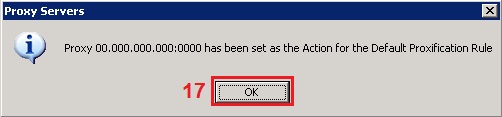

بعد از انجام عملیات بالا در نوار Taskbar ویندوز شکل زیر را مشاهده می کنید.
برای قطع ارتباط بر روی آیکون برنامه راست کلیک کرده و Exit را بزنید. 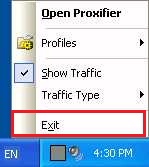
تمام عملیات بالا را فقط یک بار نیاز است انجام دهید و در دفعه های بعدی فقط کافی است برنامه رو اجرا کنید.
با اجرای برنامه تنظیمات Socks به طور اتوماتیک در تمام مرورگرهای شما
(FireFox, IE, Chrome, Opera ) و Applicationهای مرتبط با اینترنت تنظیم
می شود و نیازی نیست شما کاری انجام دهید.
نکات مهم : - قبل از اتصال اگر به آنتی فیلتر یا وی پی ان متصل هستید، آنرا قطع کنید. - برنامه Proxifier در طول مدت استفاده از ساکس پروکسی باید در حال اجرا باشد.
- این
برنامه بصورت اتومات نوع مرورگر فعال شما رو شناسایی کرده و در صفحه اول
محیط خود (قسمت Connections) نحوه ی دسترسیش به اینترنت را نمایش می دهد.
بنابراین چنانچه هیچ گونه عکس العملی بعد از ایجاد یک اکانت (حتی بصورت
ساختگی) مشاهده نکردید احتمالا این مشکل از آنتی ویروس و مخصوصا فایروال
سیستم شماست که اجازه ی اجرای درست به برنامه را نداده است (بطور مثال
Ashampoo Firewall 1.20 یکی از اون فایروال هاست). حتی با غیرفعال کردن یا
بستن آنتی ویروس یا فایروال مورد نظر این مشکل همچنان ممکن است پابرچا
باشد. بنابراین یا باید بتوانید مشکل را به طریقی برطرف کنید یا اینکه آنتی
ویروس یا فایروال مورد نظر را پاک کرده و نوع دیگری نصب نمایید.
|